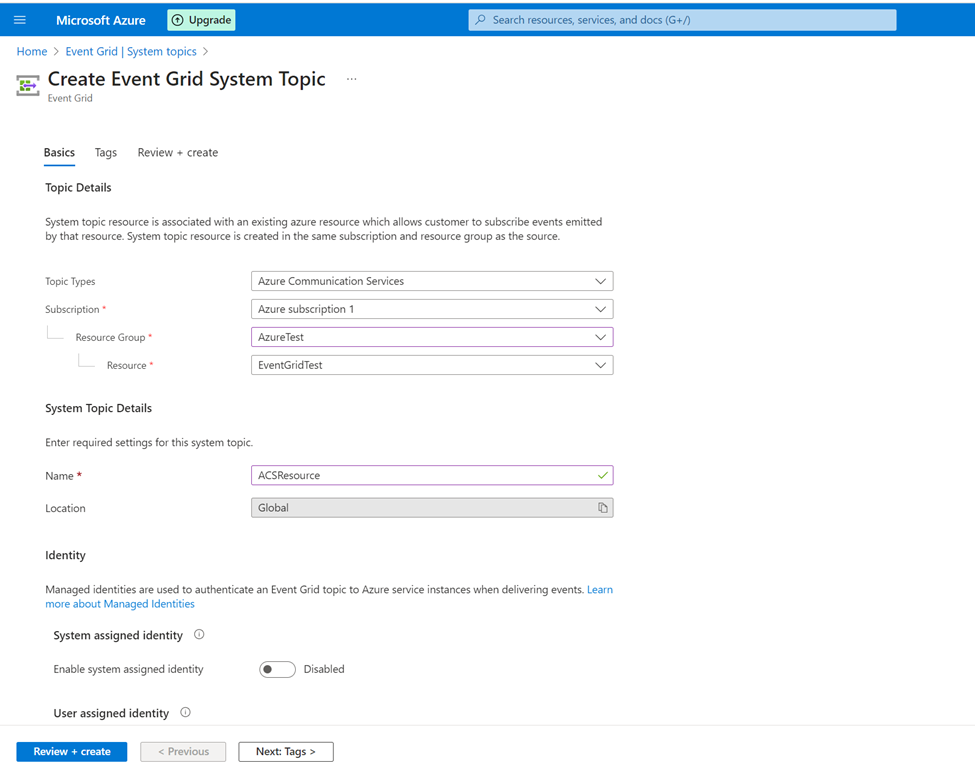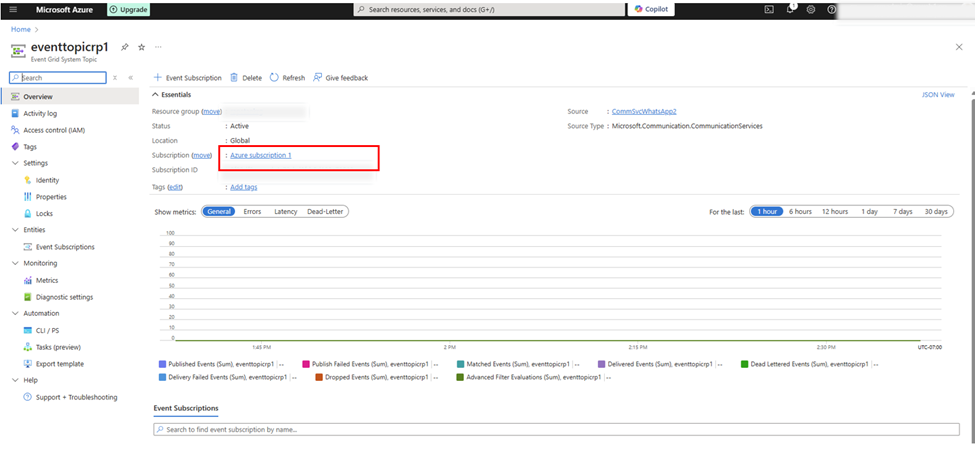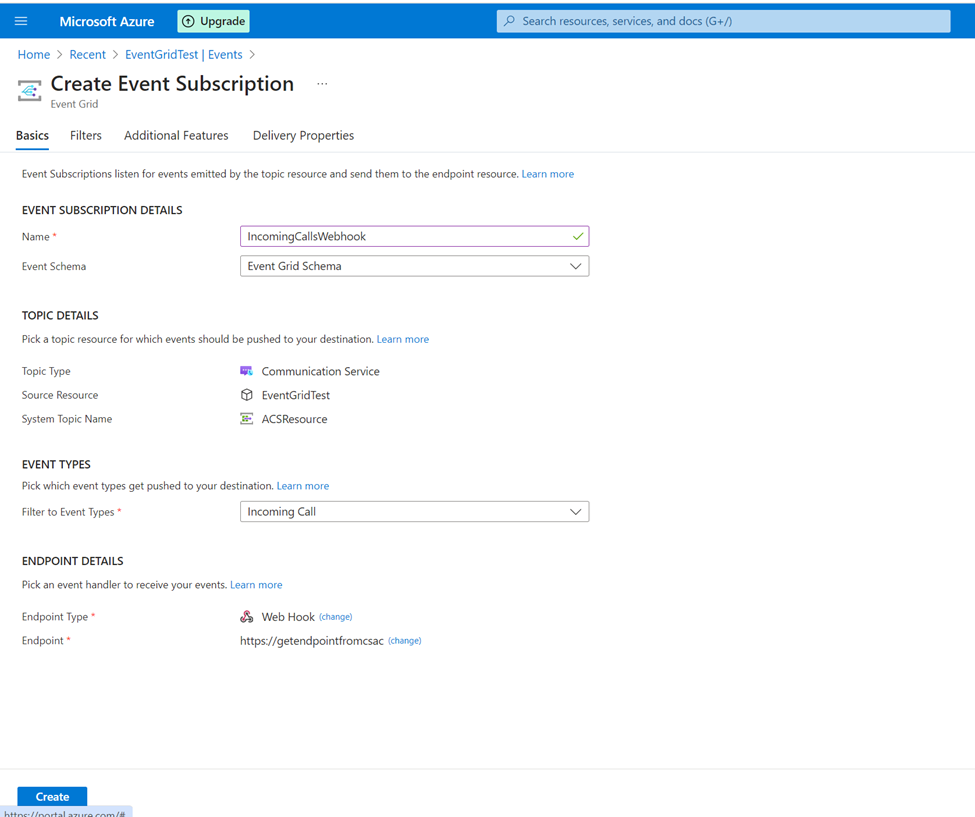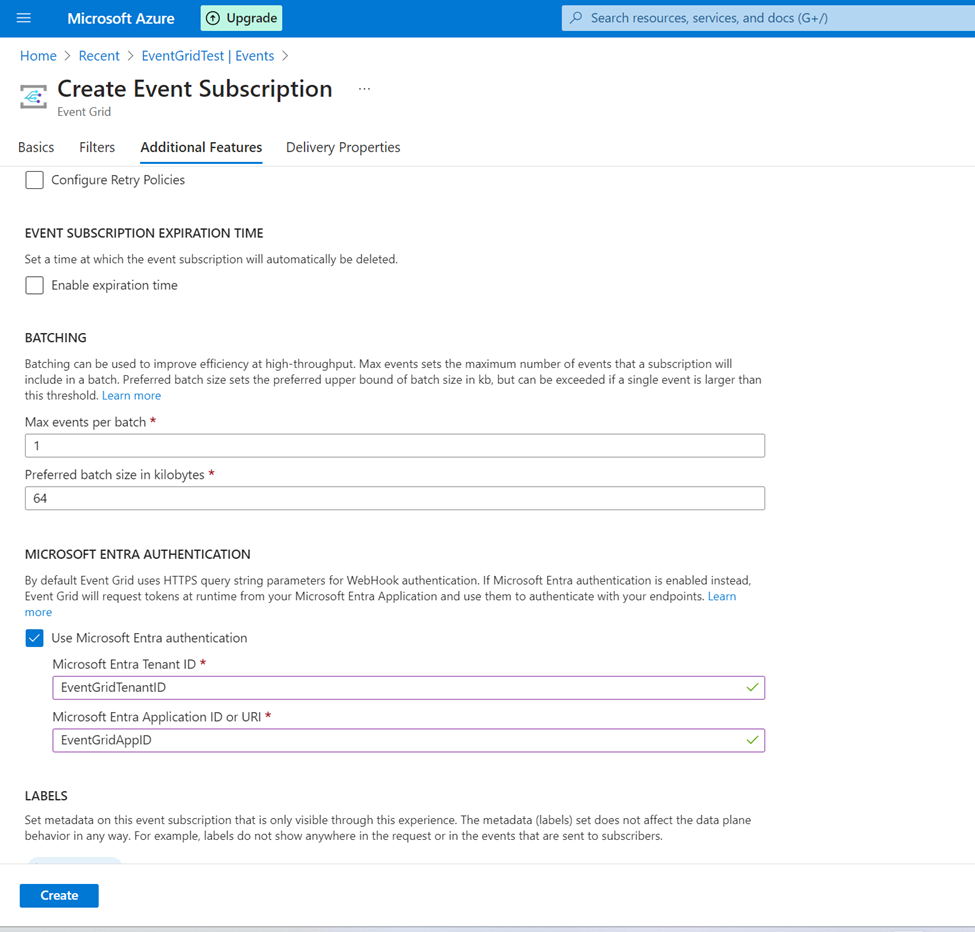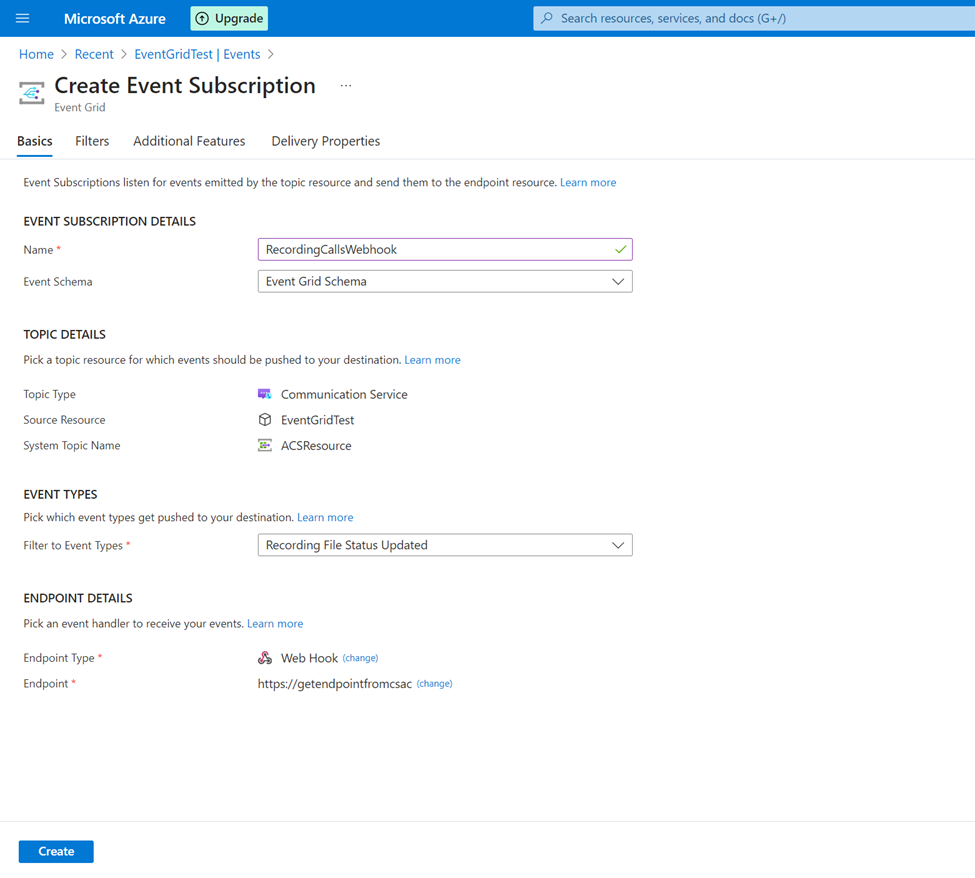수신 전화, 통화 녹음 및 SMS 서비스 설정
Azure Communication Services는 Azure Event Grid와 통합되어 채팅, 전화 통신, SMS, 비디오 및 음성 통화 이벤트에 대한 실시간 알림을 보냅니다. Azure Event Grid는 이벤트 구독을 사용하여 이벤트 메시지를 구독자에게 라우팅합니다.
통화 녹음 및 SMS 서비스를 활성화하려면 먼저 Event Grid 시스템 항목을 등록하여 Azure Communication Services 이벤트를 수신하도록 애플리케이션을 구성해야 합니다. 그런 다음, Azure Portal에서 Event Grid 구독을 만들어 특정 수신 통화, 통화 녹음 또는 SMS 이벤트를 구독하세요.
중요
- Event Grid 구독을 만들려면 앱 등록 의 소유자여야 합니다.
- 다음 절차에 따라 한 번에 하나의 웹훅 끝점만 설정할 수 있습니다. 수신 전화, SMS 및 통화 녹음 서비스를 활성화하려면 각 서비스에 대한 웹훅 끝점를 설정하는 절차를 반복해야 합니다.
- 각 이벤트 유형별로 새로운 이벤트 구독을 만들어야 합니다. 이벤트 유형을 변경하여 기존 이벤트 구독을 업데이트하지 마세요.
- 이벤트 구독을 연결할 때 Azure 리소스에 처음 연결할 때와 동일한 애플리케이션(클라이언트) ID 및 테넌트(디렉터리) ID를 앱 등록에 사용해야 합니다. 이벤트 그리드 앱 및 테넌트 ID를 얻으려면 포털에서 애플리케이션 및 테넌트 ID 가져오기 Power Apps 로 이동하세요.
이벤트 그리드 만들기 시스템 토픽
Azure Portal에서 Event Grid 시스템 항목 서비스를 엽니다.
새 이벤트 그리드 시스템 토픽를 만든 다음, 기본 탭에서 다음 정보를 추가합니다.
토픽 유형: Azure Communication Services
구독: 구독을 선택하세요.
리소스 그룹: Azure Communication Services 리소스가 있는 리소스 그룹을 선택하세요.
리소스: Dynamics 365에 연결하려는 Azure Communication Services 리소스를 선택하세요.
시스템 토픽 세부정보 섹션에 이름 을 지정하세요.
자세한 내용은 이벤트 그리드 만들기 및 배포 시스템 토픽에서 확인하세요.
Event Grid 시스템 항목 페이지에서 구독 링크를 선택합니다.
리소스 구독 페이지에서 설정>리소스 공급자를 선택한 다음, Microsoft.EventGrid 공급자가 등록됨으로 나열되어 있는지 확인합니다. Event Grid가 등록되지 않은 경우 해당 레코드를 선택한 후 재등록을 선택하여 등록합니다.
수신 통화 웹훅 설정
Azure 포털에서 리소스를 엽니다. 이벤트를 선택한 다음 이벤트 구독을 선택합니다.
기본 탭에서 다음 세부 정보를 입력합니다.
이름: 녹화 이벤트 구독의 이름을 입력하세요.
이벤트 스키마: 목록에서 이벤트 그리드 스키마 를 선택하세요.
토픽 유형: 목록에서 Azure Communication Services 를 선택하세요.
구독: 목록에서 구독을 선택하세요.
리소스 그룹: 리소스 그룹을 선택하세요.
리소스: 리소스를 선택하세요.
시스템 토픽 이름: 이 필드에는 귀하가 만든 시스템 토픽 이름이 자동으로 입력됩니다. 그러나 여러 값이 표시되는 경우 목록에서 특정 시스템 항목 이름을 선택합니다.
이벤트 유형 필터링: 통화 녹음, 수신 통화 또는 SMS 서비스에 대한 이벤트를 필터링할 수 있습니다.
- 서비스 호출에 대한 이벤트 유형을 필터링하려면 목록에서 수신 호출 을 선택하세요.
끝점 유형: 목록에서 웹 후크 를 선택하세요.
끝점: 선택 끝점를 선택한 다음, 수신 통화, 시스템 토픽 또는 연락 센터 관리 센터.에서 웹훅 끝점를 입력합니다. 채널>전화번호>고급>Azure Communication Services 관리로 이동하여 다음 웹후크 엔드포인트를 가져옵니다.
추가 기능 탭을 선택합니다. 인증 사용 Microsoft Entra 체크박스를 선택한 다음 다음 세부 정보를 입력합니다. 이 문서의 포털에서 애플리케이션 및 테넌트 ID 가져오기 Power Apps 섹션에서 이러한 값에 대해 자세히 알아보세요.
- Microsoft Entra 테넌트 ID: Azure 리소스의 테넌트(디렉토리) ID를 입력하세요.
- Microsoft Entra 애플리케이션 ID 또는 URI: Azure 리소스의 애플리케이션(클라이언트) ID를 입력하세요.
생성을 선택하여 녹화를 위한 이벤트 구독 끝점을 만듭니다.
동기화하는 데 최대 15분이 소요될 수 있습니다. "웹후크 유효성 검사 핸드셰이크에 실패했습니다."와 같은 오류가 발생하면 몇 분 후에 이 단계를 다시 시도하세요.
통화 녹음 웹훅 설정
따라와 수신 통화 웹훅 설정의 단계를 따르되, 이벤트 유형 필터에서 목록에서 녹음 파일 상태 업데이트됨 선택 을 선택하세요.
끝점 유형의 경우 목록에서웹 후크 를 선택하세요.
끝점의 경우, 끝점 선택을 선택한 다음, Customer Service 관리 센터 또는 연락 센터 관리 센터.에서 녹음 웹훅 끝점를 입력합니다. 채널>전화번호>고급>Azure Communication Services 관리>웹후크 녹화 끝점로 이동합니다.
추가 기능 탭을 선택합니다. 사용 Microsoft Entra 인증 체크박스를 선택한 다음 다음 세부 정보를 입력합니다. 이러한 값에 대한 자세한 내용은 포털에서 이벤트 그리드 앱 및 테넌트 ID 가져오기 Power Apps 섹션을 참조하세요.
- Microsoft Entra 테넌트 ID: Azure 리소스의 테넌트(디렉토리) ID를 입력하세요.
- Microsoft Entra 애플리케이션 ID 또는 URL: Azure 리소스의 애플리케이션(클라이언트) ID를 입력하세요.
생성을 선택하여 녹화를 위한 이벤트 구독 끝점을 만듭니다.
동기화하는 데 최대 15분이 걸릴 수 있습니다. "Webhook 검증 핸드셰이크 실패"와 같은 오류가 발생하면 몇 분 후에 이 단계를 다시 시도하세요.
SMS 웹훅 설정
따라와 수신 통화 웹훅 설정 섹션의 단계를 따르되, 이벤트 유형 필터에서 SMS 수신됨 및 SMS 전달 보고서 수신됨 을 목록에서 선택하세요.
끝점 유형의 경우 목록에서웹 후크 를 선택하세요.
끝점의 경우, 끝점 선택을 선택한 다음, 연락 센터 관리 센터 또는 Customer Service 관리 센터에서 녹화 웹훅 끝점를 입력합니다. 채널>전화번호>고급>Azure Communication Services 관리>SMS 웹 후크 끝점로 이동합니다.
추가 기능 탭을 선택합니다. 사용 Microsoft Entra 인증 체크박스를 선택한 다음 다음 세부 정보를 입력합니다. 이러한 값에 대한 자세한 내용은 포털에서 이벤트 그리드 앱 및 테넌트 ID 가져오기 Power Apps 섹션으로 이동하세요.
- Microsoft Entra 테넌트 ID: Azure 리소스의 테넌트(디렉토리) ID를 입력하세요.
- Microsoft Entra 애플리케이션 ID 또는 URL: Azure 리소스의 애플리케이션(클라이언트) ID를 입력하세요.
생성을 선택하여 녹화를 위한 이벤트 구독 끝점을 만듭니다.
동기화하는 데 최대 15분이 걸릴 수 있습니다. "Webhook 검증 핸드셰이크 실패"와 같은 오류가 발생하면 몇 분 후에 이 단계를 다시 시도하세요.
기존 음성 스택에서 향상된 음성 스택으로 Azure 리소스를 다시 연결합니다.
기존 음성 스택에서 향상된 음성 스택으로 마이그레이션하는 경우 다음 비디오를 사용하여 이벤트 그리드가 수신 통화 및 녹음에 맞게 올바르게 구성되었는지 확인하세요.
Power Apps 포털에서 이벤트 그리드 앱 및 테넌트 ID 가져오기
참고
Power Apps 포털에서 ID를 가져오는 데 문제가 있는 경우에만 이 방법을 사용하세요. Azure Portal에서 ID를 가져오려면 "앱 등록"을 검색하고 연결된 Azure Communication Services 리소스에 대한 등록을 찾으세요. 애플리케이션(클라이언트) ID를 복사하여 Event Grid 앱 ID 상자를 채우고, 디렉토리(테넌트) ID를 복사하여 Event Grid 테넌트 ID 상자를 채웁니다.
Power Apps 포털을 열고 환경을 선택합니다.
사이트 맵에서 Dataverse>테이블>모두를 선택합니다.
통신 공급자 설정 항목 테이블을 검색하여 엽니다.
통신 공급자 설정 항목 열 및 데이터 섹션에서 키 열의 EventGridAppID 및 EventGripAppTenantID 필드를 보고 값 열에서 해당 ID 값을 기록해 둡니다.